SELECTTYPEの予約システムの多言語機能では、予約フォームの各種テキストやボタンなどのラベルをオリジナルで設定する事が出来ます。
設定した言語で予約フローのすべてのテキストを言語別に切替表示することが可能です。
イベントタイプの予約フォームでは、定期開催する受付枠を設定することので「繰り返しルール」がございます。
このブログエントリーでは、この繰り返しルールで設定された受付枠を多言語設定する方法をご案内します。
〇プレビューモードでの閲覧について
プレビューモードでは多言語機能が無効の状態でも表示を確認することが可能です。
既に予約フォームを運用中の場合には、多言語機能を無効にした状態で設定を進めて、
予約フォームの確認はプレビューモードでされる事をお薦めします。
編集画面の右上にある「予約フォームを表示」→「管理者用プレビューをみる」からプレビューモードで閲覧できます。
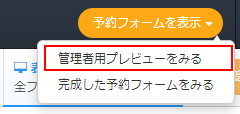
ログインしたらページ上部ヘッダーより「予約フォーム」→「多言語設定/フォーム別設定」をクリックします。
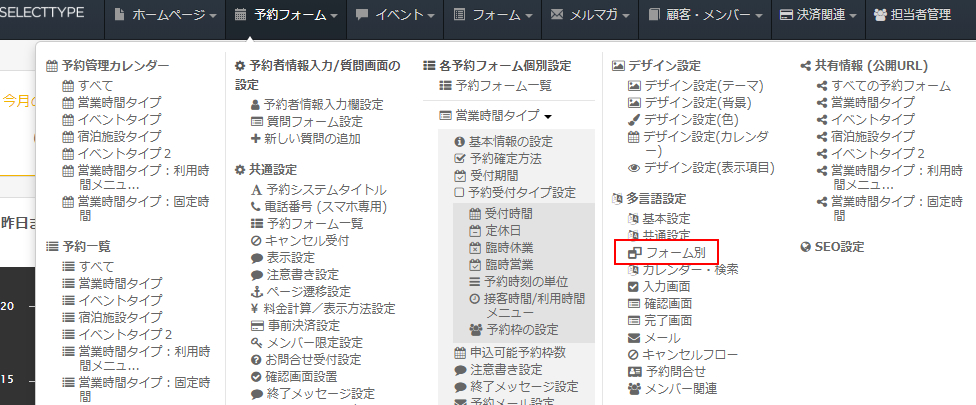
多言語設定メニューの下部に作成したフォーム名のメニューが表示されていますので、
該当の予約フォームをクリックします。
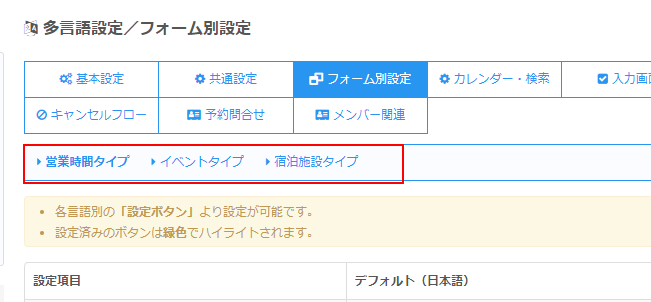
指定したフォームの多言語設定画面が表示されます。
サイドメニューより「繰り返しルール関連」をクリックします。
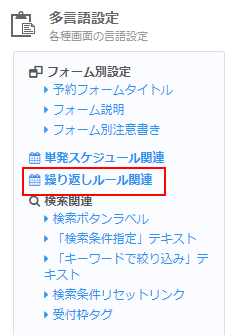
繰り返しルール関連設定エリアへ移動します。
設定項目のヘルプリンクをクリックすると予約フォーム上のどの項目を設定するのか画面キャプチャをご確認いただけます。
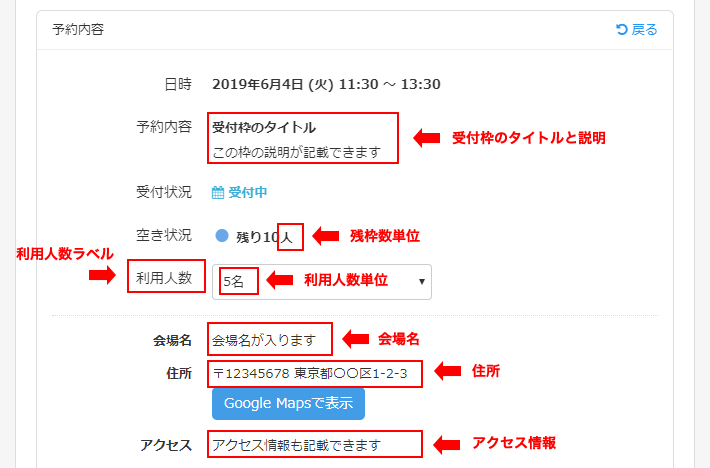
言語別設定欄にて設定したい言語ボタンをクリックします。
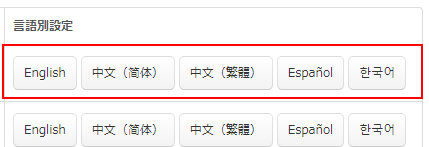
言語別設定画面が表示されます。
各入力欄には、日本語での設定内容がグレーの文字で表示されます。
この日本語を参考に設定したい言語を入力します。
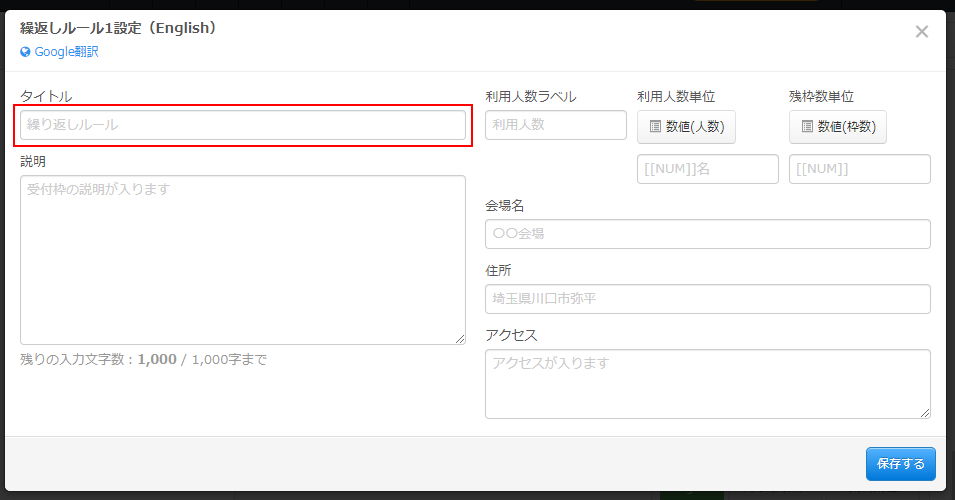
〇置き換え文字の設置方法
入力欄のうえに数値(**)と表示されたボタンがある場合は置き換え文字の入力が必要になります。
※置き換え文字は人数や日付のような動的に変更される文字列のことです。
※稀に置き換え文字列が入力欄に入らない事象が発生する場合があります。
その場合には一度設定画面を閉じてから、ブラウザを更新してみてください。
例えば「利用人数単位」を設定する場合には
①「 数値(人数)ボタン」をクリックすると入力欄に「[[NUM]]」が入力されます。これが置き換え文字になります。
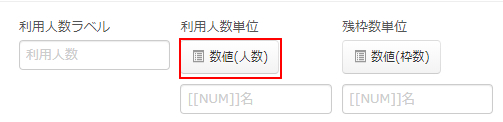
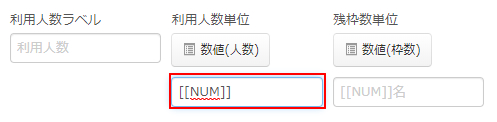
②日本語の「名」の部分を「person」と設定するとします。
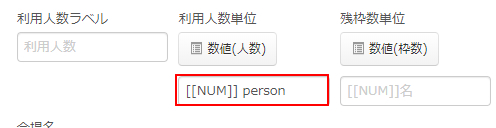
③予約フォーム上で確認すると、利用人数の表記が「〇 person」になります。
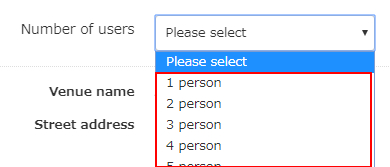
入力が終わりましたら「保存する」ボタンをクリックすると設定が反映されます。
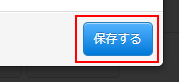
設定済みのボタンは緑色にハイライトされます。
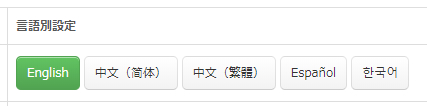
このようにSELECTTYPEの予約システム多言語設定機能では、イベントタイプの繰り返しルールで作成された受付枠の情報を多言語設定する事が出来ます。
定期開催される受付枠の情報を予約されるユーザーにあわせた内容で登録しましょう。
SELECTTYPE: 無料でWEBサイト/予約フォーム付き予約システム/イベント管理・セミナー管理システム/メールフォーム付きサポートシステム/各種フォーム作成(アンケート,診断テスト)